Ako posielať videá z Androidu do iPhone
Kúpili ste si nedávno nový iPhone? Posielanie videí zo zariadenia s Androidom na nový iPhone je nejako časovo náročné. Ak však nájdete správny spôsob prenosu videí, ušetríte veľa času. tak ako poslať video z Androidu na? Neboj sa. V tomto článku uvádzame 3 užitočné spôsoby odosielania videí z operačného systému Android, ako sú Samsung Galaxy, HTC, ZTE, LG, Sony, HUAWEI, Motorola, Lenovo, Nokia, Xiaomi do iPhone X / 10/8/8 Plus / 7 / 6s. / 6 / 5s. ako nahrať fotografie z iPhone do PC.
- Časť 1: Ako odosielať videá z Androidu do iPhone s presunom do iOS
- Časť 2: Odosielanie videí z Androidu do iPhone s iTunes
- Časť 3: Preneste videá z Androidu do iPhone pomocou iCareFone
Časť 1: Ako odosielať videá z Androidu do iPhone s presunom do iOS
Presunúť do iOS je veľmi užitočná aplikácia, ktorá jeje určený pre používateľov zariadení s Androidom na odosielanie všetkých druhov údajov, ako sú videá z telefónu s Androidom, do iPhone X / 8/8 Plus / 7 / 6s / 6 / 5s. Pred prepnutím z Androidu používatelia nemusia ukladať údaje inde. Aplikácia Presunúť do iOS dokáže bezpečne prenášať obsah bez straty údajov.
- Krok 1. Pri nastavovaní nového zariadenia iPhone X / 8/8 Plus vyhľadajte obrazovku „Apps & Data“ a vyberte možnosť „Move Data from Android“. Ak ste už proces nastavenia dokončili už predtým, musíte vymazať svoje zariadenie iOS a vykonať obnovenie továrenských nastavení z časti „Nastavenia“. Alebo môžete prenášať svoje videá iba manuálne.
- Krok 2. Stiahnite si aplikáciu Presunúť do iOS z obchodu Google Play do svojho zariadenia s Androidom a otvorte ju. Potom musíte v telefóne s Androidom klepnúť na „Pokračovať“ a „Súhlasiť“ a potom klepnúť na „Ďalej“ v pravom hornom rohu obrazovky „Nájdite svoj kód“.
- Krok 3. Na obrazovke „Move from Android“ na vašom novom zariadení iPhone zvoľte „Continue“, zobrazí sa 10-ciferný kód. Zadajte tento kód do svojho telefónu s Androidom a potom váš telefón s Androidom pripojí váš nový iPhone X.
- Krok 4. Na svojom zariadení s Androidom musíte na obrazovke „Prenos údajov“ vybrať údaje, ako napríklad „Camera Roll“, ktoré chcete odoslať z Androidu do iPhone, a preniesť ich kliknutím na „Ďalej“. Potom začne prenášať videá. Celý prenos môže chvíľu trvať, v závislosti od toho, koľko obsahu sa pohybujete.



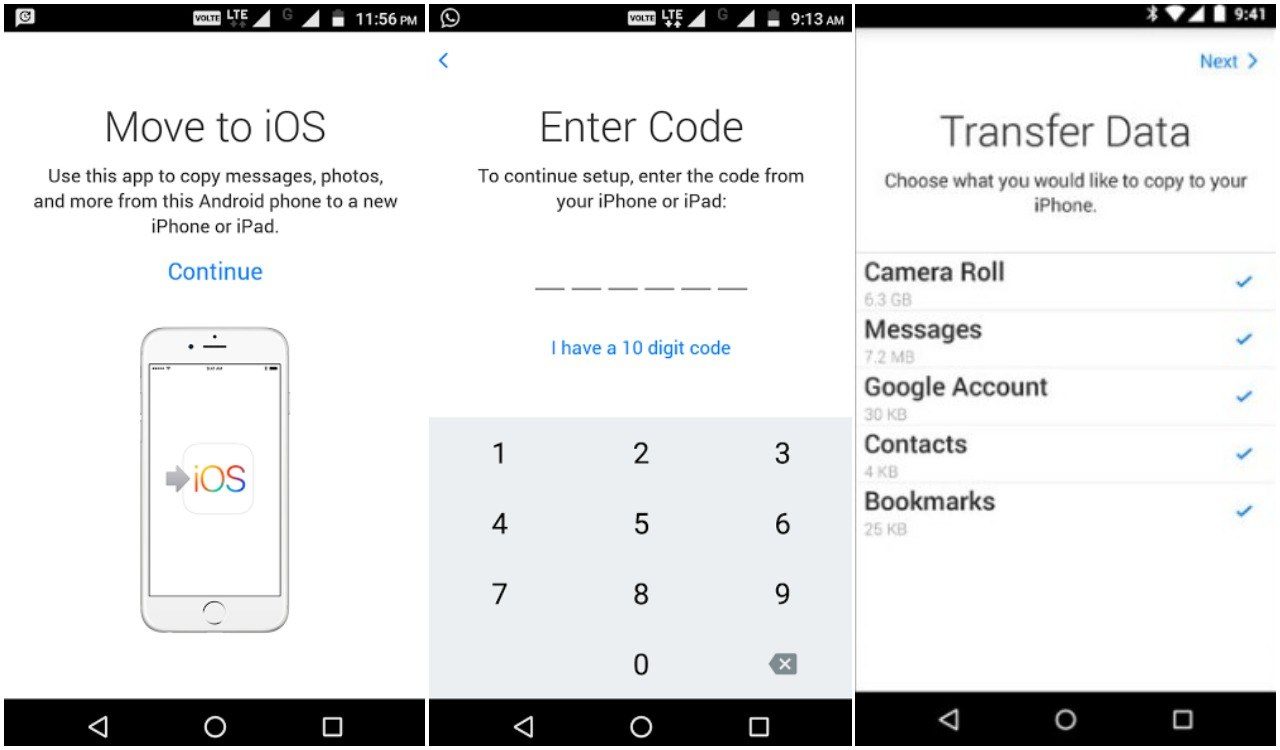
Toto je praktická a ľahká metóda prenosu videí z Androidu do iPhone pomocou funkcie Move to iOS.
Časť 2: Odosielanie videí z Androidu do iPhone s iTunes
A čo viac, môžete získať aj videá zo systému Androiddo iPhone s iTunes. Presúvanie videí pomocou iTunes bude zložitejšie. Tu vám ukážem kroky, ako synchronizovať videá z Androidu do iPhone 8 pomocou iTunes.
- Krok 1. Nainštalujte do svojho počítača iTunes.
- Krok 2. Pripojte svoj telefón Android k počítaču a skopírujte videá, ktoré chcete preniesť do počítača.
- Krok 3. Pripojte svoj nový iPhone k počítaču a otvorte iTunes.
- Krok 4. Vyberte „Filmy“ alebo „Televízne relácie“ a kliknite na „Synchronizovať filmy“ alebo „Synchronizovať televízne relácie“ a potom kliknite na „Použiť“. Takže môžete synchronizovať videá z iTunes s novým iPhone X / 8/8 plus.

Vo všeobecnosti je iTunes trochu komplikovanéna import videí z Androidu do iPhone. Okrem toho môže vymazať pôvodné údaje v telefóne iPhone. V záujme ľahšieho a bezpečnejšieho odosielania videí by sme vám chceli predstaviť tretí spôsob.
Časť 3: Preneste videá z Androidu do iPhone pomocou iCareFone
Ste stále zmätení s Androidom pre iPhonevideo prenos? Tu by som chcel predstaviť môj obľúbený spôsob, ako posielať veľké videá z Androidu na iPhone s Tenorshare iCareFone. Tenorshare iCareFone je vynikajúca aplikácia, ktorá umožňuje ľahší, rýchlejší a bezpečnejší prenos videa z Androidu do iPhone bez straty dát. A je tiež nástrojom 6 v 1 na riešenie problémov so systémom iOS a na pokrytie všetkých vašich potrieb pri starostlivosti o systém iOS.
- Krok 1. Pripojte telefón Android k počítaču a skopírujte videá, ktoré chcete preniesť do počítača.
- Krok 2. Nainštalujte iCareFone do svojho počítača.
- Krok 3. Na počítači otvorte Tenorshare iCareFone, vyberte „Správca súborov“ a zvoľte „Videá“.
- Krok 4. Kliknite na tlačidlo „Importovať“. Na počítači môžete vybrať videá, ktoré chcete preniesť do nového zariadenia iPhone. Toto je oveľa lepšia metóda prenosu videa z Androidu do iPhone.

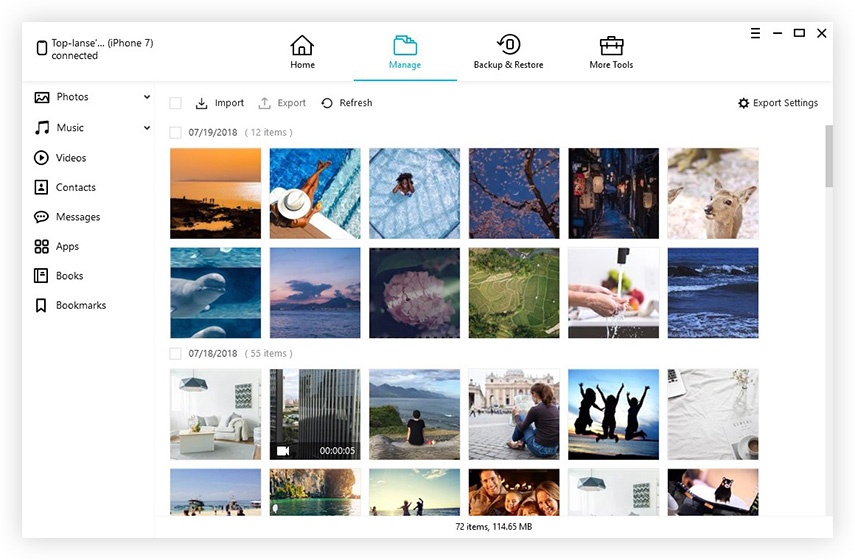

Na záver prejdite na iOS, iTunes a TenorshareiCareFone sú tri účinné aplikácie na odosielanie videí z Androidu do iPhone. A dôrazne odporúčame Tenorshare iCareFone ako najlepší spôsob prenosu videí z Androidu do iPhone. Neváhajte a vyskúšajte.
Ak považujete tento článok za užitočný, podeľte sa oň a podeľte sa o komentár nižšie!



![[Kompletný sprievodca] Ako odosielať videá so systémom Android do iPadu](/images/transfer-video/complete-guide-how-to-send-android-videos-to-ipad.jpg)





